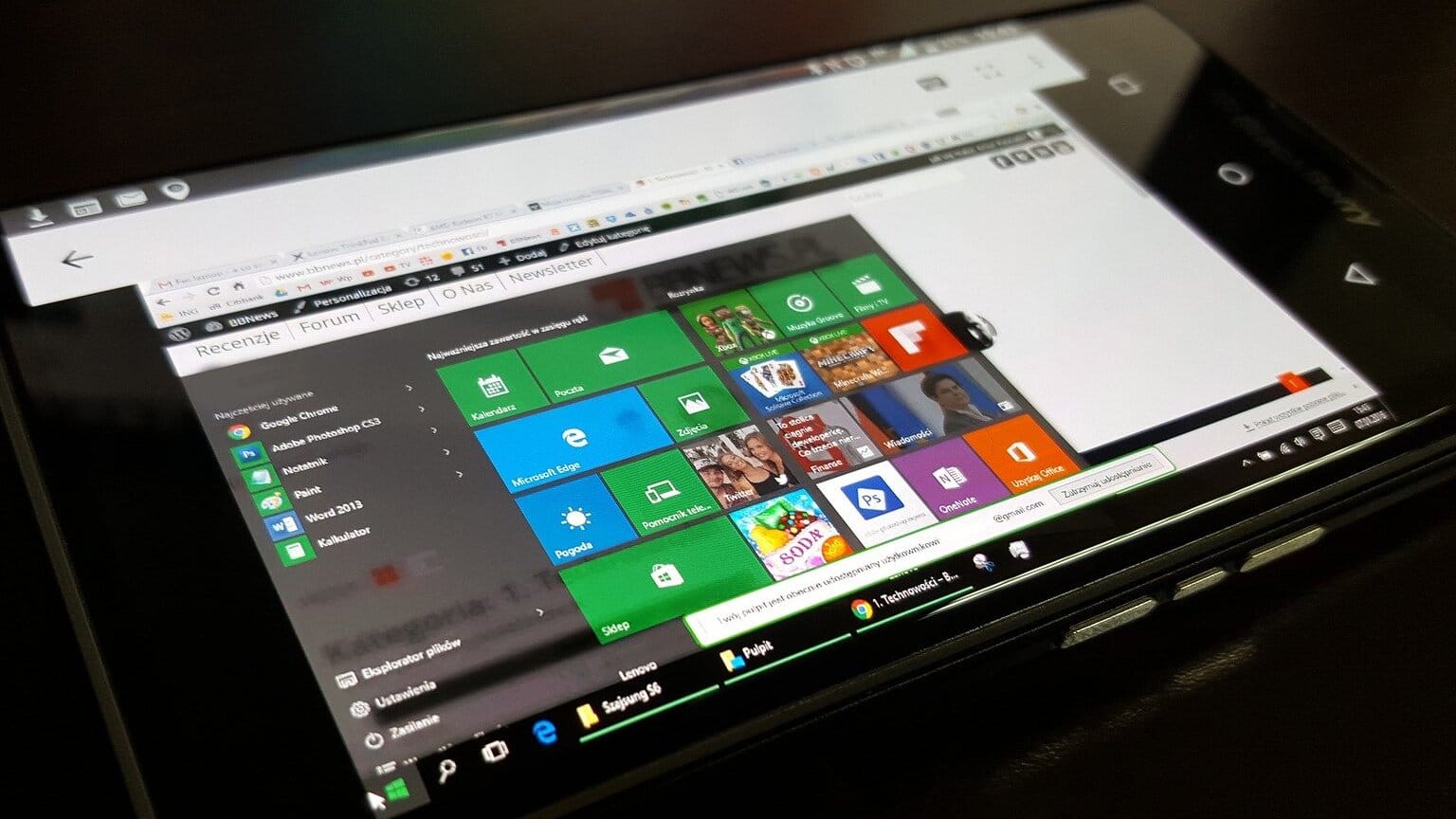
Tüüpiline arvutiprobleemide korral on sõbralt abi palumine, meil võib tekkida kiusatus isegi arvutispetsialisti juurde viia. On palju kordi, kui me ei tea, kuidas midagi lahendada Windowsi probleem ja pöördusime interneti poole. Aga mis saab siis, kui meil pole Interneti-juurdepääsu või see, mida tahame lahendada, on midagi väga spetsiifilist ja seda pole võrgus? Siin on mõned näpunäited, et seda ei juhtuks ja saaksite seda puuet tõhusalt parandada.
lihtsad probleemid
Üks kiiremaid lahendusi on teostada a tööriistariba otsing. Selle tööriista abil, mis on igal arvutil, leiate veebist rakendusi, faile, konfiguratsiooni ja abi. Valige seadetes link Abi hankimine, et saada lisateavet kasutatava seade kohta ja leida vastuseid oma küsimustele.
Te ei pruugi seda palja silmaga näha ja probleem on selles, et see ei tööta. Sest see aktiveerida, peame tegumiribal vajutama ja hoidma (või paremklõpsama) ja valima "Tegumiriba sätted". Järgmisena peame jaotise laiendamiseks valima tegumiribal "Üksused" ja seejärel aktiveerima nupu "Otsi".
F1: Juurdepääs kiirabile
Võimalik, et see on kiireim viis ja mida enamik operatsioonisüsteemi kasutajaid juba teab. Saame juurde pääseda Windows 10 kiirabile vajutades klahvi F1. Tänu sellele saame lisaks operatsioonisüsteemis olevatele rakendustele abi ka protsessides, mida arvutis läbi viime. Seda lihtsat otseteed saame kasutada nende kõigiga. Kindlasti on see väga lihtne viis sellele juurde pääseda. Kui aga vajutame klahvi F1, avaneb arvutis vaikimisi Edge, mis näitab tuge sisenemise teed.
Eelmise variant on Google Chrome'is olles vajutada F1, millega selle vastav abi välja tuleb. Tasub rõhutada, et lisaks väljapakutud teemadele saab küsida ka personaalset abi. Nagu sellest veel vähe oleks, on sellel ka a google chrome foorum millel on kasutajad ja peamised koostööpartnerid.
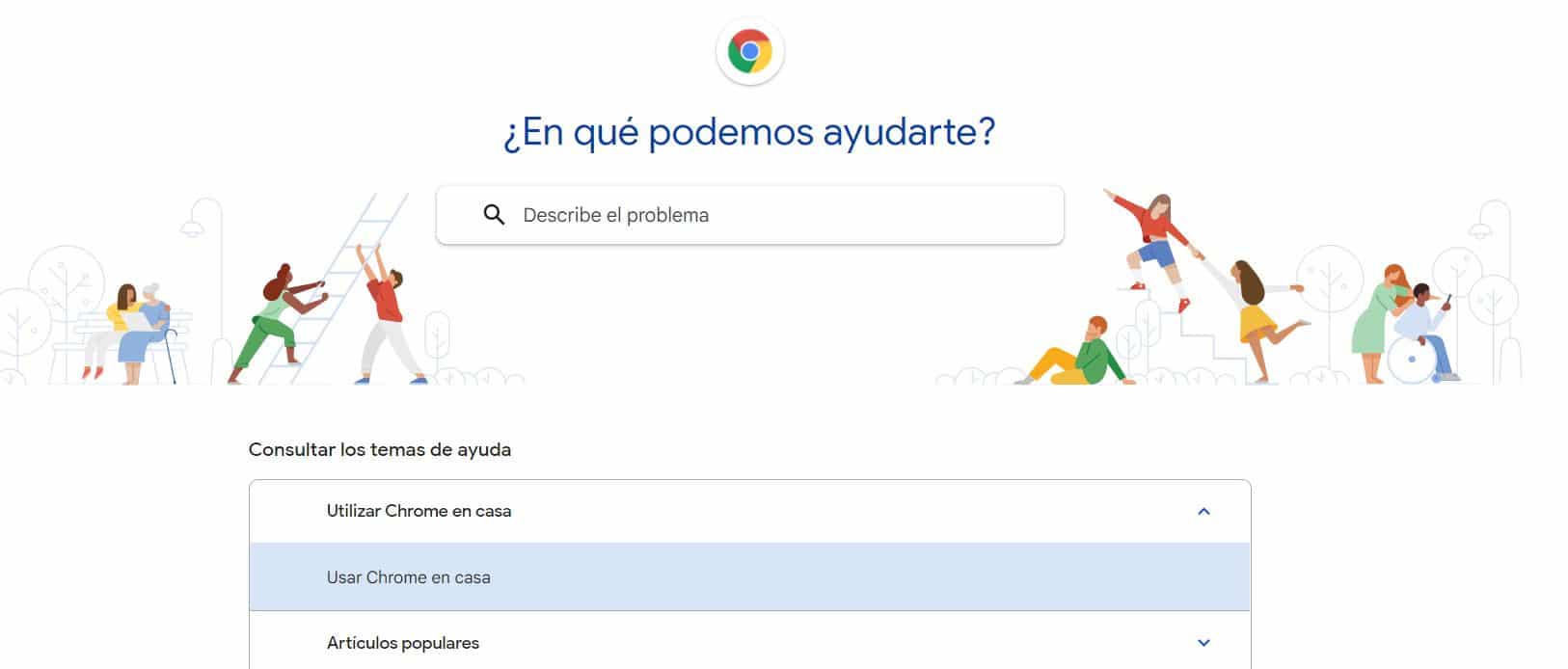
Cortana
Windows 10 viisard See võib olla kasulik igasugustes olukordades. Me kõik teame, et võime sellele loota meeldetuletuste lisamisel, sündmuste salvestamisel, ajakavas, arvutamisel, ilma ennustamisel või muusika esitamisel. Koos Cortana Saame kasutada häälkäsklust või kirjutada otsinguribale, mis meil on assistendis, et pääseda sellele spikrile arvutis juurde. Meenutame teile seda Cortana aktiveerimine on väga lihtne opsüsteemis Windows 10.
Kui see, mida me kasutame, on otsinguriba see on selles, me peame lihtsalt kirjutama sellele toetuse. Järgmisena näeme nimetatud loendis mitmeid valikuid, mis annavad meile juurdepääsu operatsioonisüsteemi toele, mille abil saame lahendada tekkinud probleemid. Seega peame klõpsama meid huvitaval valikul.
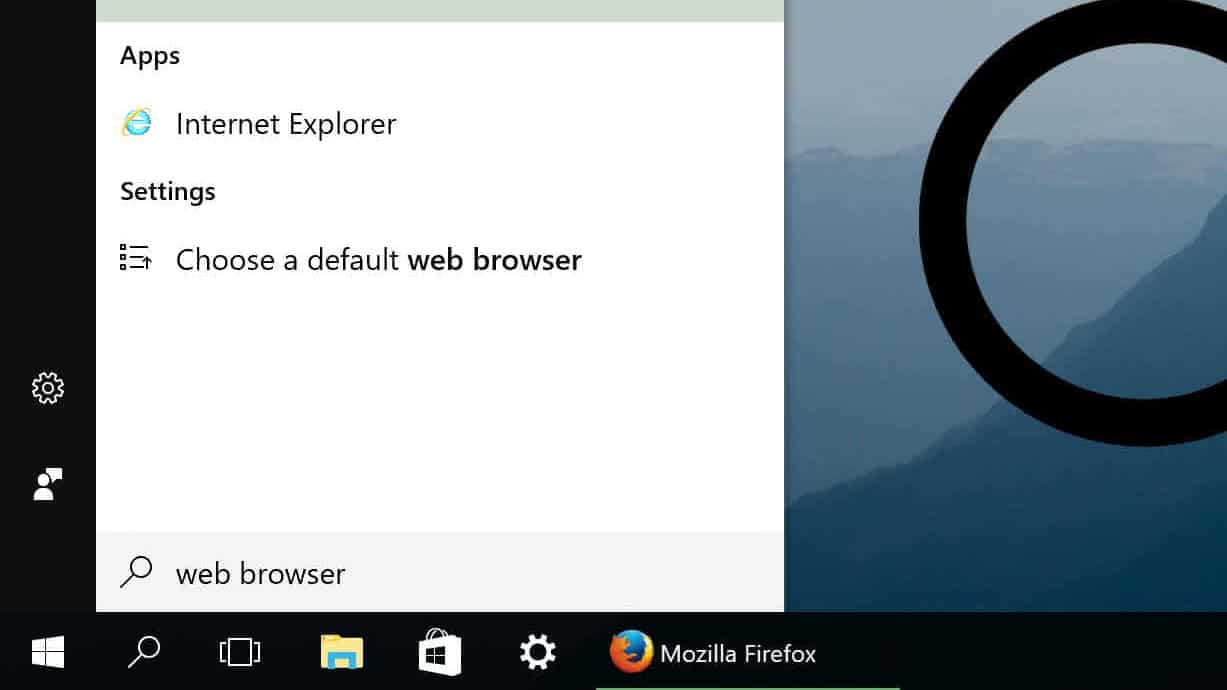
Microsoft Support
Kui need eelmised valikud meid ei veena, saame alati otse juurde pääseda Microsofti tehniline tugi. Kuna sellel ettevõtte toel on veebileht, kus saame täita kõiki meil olevaid päringuid, olgu need siis seotud Windows 10 või mõne süsteemis oleva rakendusega. Nii et see aitab meid selles operatsioonisüsteemi tõrkeotsingus.
Olgu see probleem operatsioonisüsteemis endas või mõnes selles kasutatavas Microsofti tootes, on väga tõenäoline, et leiame selles esinevale tõrkele või probleemile lahenduse. Selle valiku üheks suureks eeliseks on see, et lisaks Microsofti pakutavatele juhenditele või lahendustele on olemas ka a kogukond veebis.
Sel viisil koos Microsoft Support, saame paljastada meie probleem kasutajatele, kuna on tõenäoline, et kellelgi on või on olnud sama probleem. Nii saavad nad meile pakkuda meie olukorrale kõige paremini sobiva lahenduse või saame ise teisi inimesi aidata. See võib olla nii Windows 10 kui ka operatsioonisüsteemi varasemate versioonidega.
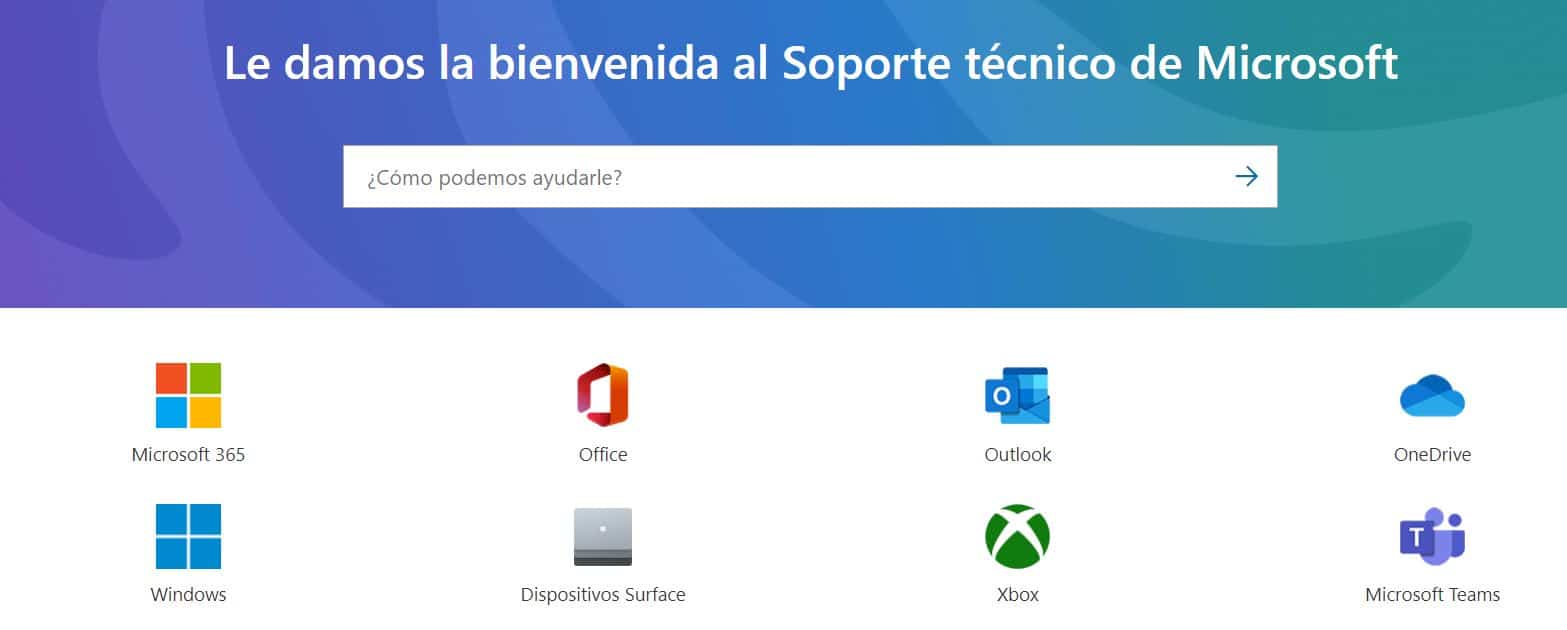
Nagu olete juba näinud, valime olenevalt probleemist või selle tõsidusest ühe või teise valikutest, mida oleme teile postituses näidanud. See on väga isiklik asi, nii et peate ise otsustama, milline on parim. Windows 10 on meile selgeks teinud, et sellel on a lai valik valikuid et iga ootamatu rikke korral saaksime teelt välja ilma ühegi augu otsa komistamata.